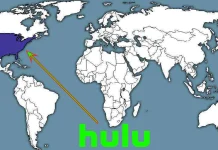Якщо ви шанувальник Hulu і маєте Apple TV, вам може бути цікаво, як дивитися улюблені шоу на великому екрані. Звичайно, ви можете використовувати додаток Hulu на Apple TV так само, як і будь-який інший додаток. Однак у випадку з Hulu є деякі нюанси, про які вам слід знати.
Як встановити Hulu на Apple TV
Інсталяція Hulu на Apple TV — це простий процес, який вимагає виконання кількох простих кроків. Перш ніж почати інсталяцію Hulu на Apple TV, необхідно переконатися, що ваш Apple TV сумісний з додатком Hulu. Для роботи Hulu потрібен Apple TV 4-го покоління або Apple TV 4K. Якщо ваш Apple TV відповідає цим параметрам, виконайте наступні кроки:
- Увімкніть Apple TV і перейдіть до App Store на головному екрані Apple TV.
- Скористайтеся функцією пошуку, щоб знайти програму Hulu в App Store. Для цього виберіть значок пошуку у верхньому правому куті екрана і введіть «Hulu» у пошуковому рядку. Натисніть кнопку Return на пульті дистанційного керування Apple TV, щоб розпочати пошук.
- Коли з’являться результати пошуку, виберіть програму Hulu зі списку доступних програм. Ви можете впізнати програму Hulu за її логотипом, який має зелене тло з білими літерами «HULU».
- Вибравши додаток Hulu, ви потрапите на інформаційну сторінку програми. Тут ви можете прочитати про функції програми та відгуки інших користувачів. Щоб встановити додаток Hulu, натисніть кнопку «Отримати». Якщо ви вже завантажували додаток раніше, замість кнопки буде написано «Завантажити».
- Після натискання кнопки «Отримати» додаток Hulu буде завантажено на ваш Apple TV. Час завантаження залежить від швидкості вашого інтернет-з’єднання.
- Після завершення завантаження ви можете запустити програму Hulu, вибравши іконку програми на головному екрані.
Щоб увійти до свого облікового запису Hulu, вам потрібно буде ввести адресу електронної пошти та пароль. Якщо у вас є підписка на Hulu з прямим ефіром, ви повинні вибрати відповідну опцію для входу. Після входу ви зможете транслювати свої улюблені шоу та фільми на Hulu. Ви можете переглядати доступний контент, вибираючи різні категорії на головному екрані програми або використовуючи функцію пошуку, щоб знайти певну назву.
Які Apple TV сумісні з додатком Hulu?
Додаток Hulu доступний на різних моделях Apple TV з операційною системою tvOS 11.0 або новішої версії. Нижче наведено список усіх моделей Apple TV, сумісних з додатком Hulu:
- Apple TV (4-е покоління)
- Apple TV 4K
- Apple TV 4K (2-е покоління)
- Apple TV 4K (3-тє покоління)
Варто зазначити, що додаток Hulu недоступний на старих моделях Apple TV, таких як Apple TV 1-го, 2-го та 3-го поколінь. Ці старі моделі не підтримують операційну систему tvOS і не мають доступу до App Store.
На завершення, якщо у вас є Apple TV (4-го покоління), Apple TV 4K або Apple TV 4K (2-го або 3-го покоління), ви можете завантажити та встановити додаток Hulu з App Store і транслювати свій улюблений контент.
Що робити, якщо Apple TV не підтримує додаток Hulu?
Якщо ваш Apple TV не підтримує додаток Hulu, у вас все ще є кілька варіантів для трансляції вмісту Hulu на телевізорі. Ось деякі альтернативи, які ви можете розглянути:
- AirPlay з пристрою iOS: Якщо у вас є iPhone або iPad із встановленим додатком Hulu, ви можете використовувати AirPlay для потокової передачі вмісту з мобільного пристрою на Apple TV. Підключіть обидва пристрої до однієї мережі Wi-Fi, відкрийте програму Hulu на мобільному пристрої, а потім виберіть значок AirPlay, щоб транслювати контент на Apple TV.
- Підключіть пристрій, який підтримує Hulu: Якщо у вас є інший пристрій для потокової передачі, який підтримує програму Hulu, наприклад, Roku, Amazon Fire TV або Chromecast, ви можете підключити його до телевізора і транслювати вміст Hulu таким чином. Потім ви можете використовувати вхід HDMI на телевізорі для перемикання між Apple TV та іншим пристроєм потокової передачі.
- Використовуйте службу потокового мовлення, яка включає Hulu: Якщо ви підписані на потоковий сервіс, який включає Hulu, наприклад, YouTube TV або Hulu з Live TV, ви можете використовувати додаток цього сервісу на Apple TV для доступу до контенту Hulu. Зауважте, що для доступу до вмісту Hulu в такий спосіб ви маєте бути передплаченим на потоковий сервіс.
- Підключіть комп’ютер до телевізора: Якщо у вас є ноутбук або стаціонарний комп’ютер зі встановленим додатком Hulu, ви можете підключити комп’ютер до телевізора за допомогою кабелю HDMI і транслювати контент Hulu таким чином. Цей спосіб вимагає трохи більше налаштувань, ніж інші варіанти, але він може бути хорошим варіантом, якщо у вас немає іншого пристрою для потокової трансляції або мобільного пристрою.
Отже, якщо ваш Apple TV не підтримує додаток Hulu, ви все одно можете транслювати контент Hulu на телевізор за допомогою AirPlay з пристрою iOS, підключивши пристрій, який підтримує Hulu, використовуючи потокову службу, яка включає Hulu, або підключивши комп’ютер до телевізора.
Як використовувати AirPlay для перегляду Hulu на Apple TV
Якщо у вас є пристрій iOS із встановленим додатком Hulu, а Apple TV не підтримує додаток Hulu, ви можете використовувати AirPlay для потокової передачі вмісту Hulu з вашого пристрою iOS на телевізор. Ось як це зробити:
- Переконайтеся, що Apple TV та пристрій iOS підключено до однієї мережі Wi-Fi.
- Відкрийте програму Hulu на своєму пристрої iOS і знайдіть контент, який хочете переглянути.
- Торкніться значка AirPlay у правому нижньому куті екрана. Він має вигляд прямокутника з трикутником внизу.
- Виберіть Apple TV зі списку пристроїв AirPlay.
- Тепер вміст відображатиметься на вашому телевізорі через Apple TV. Ви можете керувати відтворенням за допомогою пристрою iOS, наприклад, відтворювати/пауза, перемотувати назад або перемотувати вперед.
- Щоб зупинити трансляцію, просто торкніться іконки AirPlay ще раз і виберіть «iPhone/iPad» замість Apple TV.
Крім того, ви можете відкрити Центр керування на вашому iPhone або iPad і натиснути кнопку «Дзеркальне відображення екрана», щоб розпочати трансляцію на Apple TV.
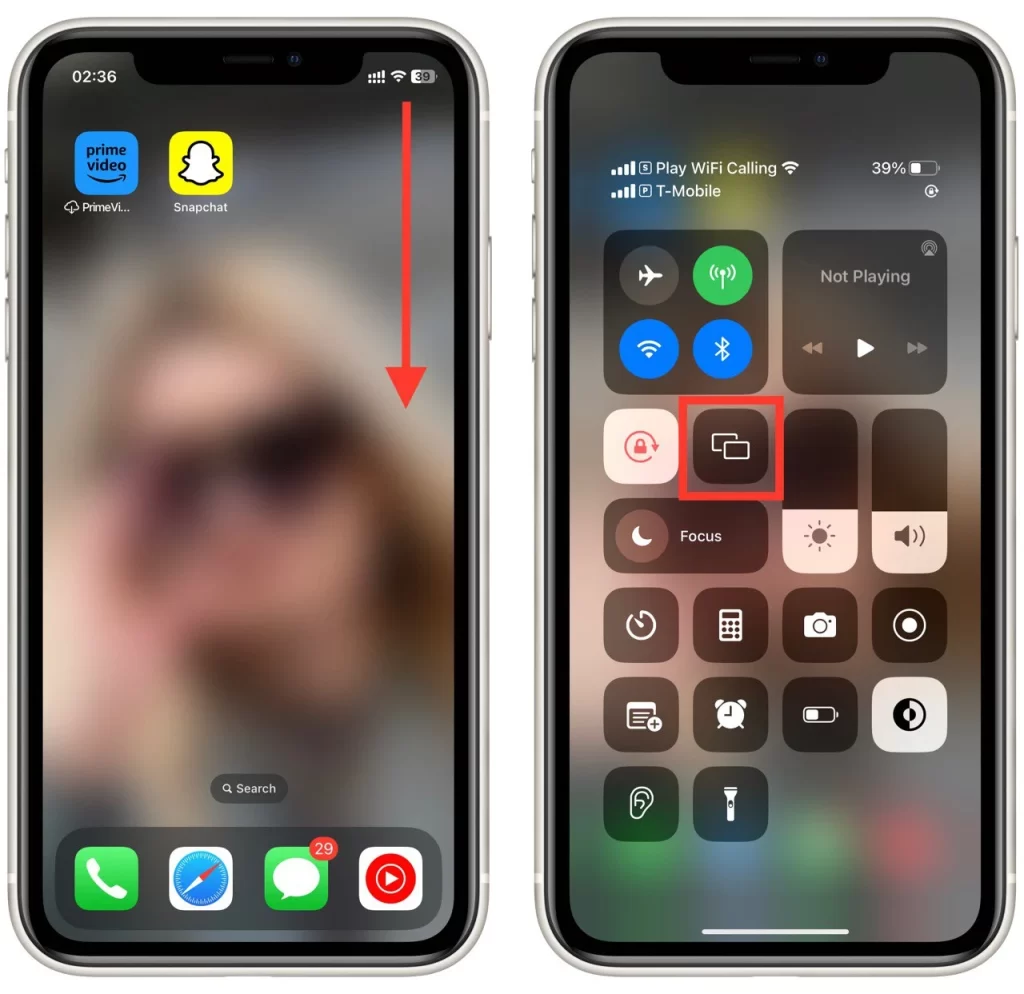
Зверніть увагу, що через бездротову передачу даних може виникнути невелика затримка між тим, що відображається на вашому пристрої iOS і на телевізорі. Крім того, AirPlay не підтримує вміст у форматі 4K або HDR, тому, можливо, ви не зможете переглядати вміст Hulu у найвищій якості, якщо скористаєтесь цим методом.